Tot ce aveți nevoie pentru a vă accesa cu ușurință fișierele partajate
- Dacă obțineți proprietățile de imposibilitate de citire ale erorii nedefinite pe OneDrive, aceasta ar putea fi din cauza unor probleme cu linkul fișierului partajat.
- O modalitate rapidă și eficientă de a remedia această problemă este să copiați și să inserați linkul către fișier în aplicația dvs. de e-mail.
- O altă soluție excelentă este ștergerea datelor din browser.

XINSTALAȚI FÂND CLIC PE DESCARCARE FIȘIER
- Descărcați și instalați Fortect pe computerul dvs.
- Lansați instrumentul și Începeți scanarea
- Faceți clic dreapta pe Reparațieși remediați-l în câteva minute.
- 0 cititorii au descărcat deja Fortect până acum în această lună
Unul dintre avantajele OneDrive este că poți
partajați linkuri către dosare și fișiere cu alții. Cu toate acestea, lucrurile nu sunt întotdeauna bune, deoarece unii utilizatori obțin o eroare subdefinită în care nu pot citi proprietățile în timp ce încearcă să acceseze link-uri partajate.Dacă și tu te confrunți cu această problemă, fii sigur că există soluții testate și dovedite care o pot rezolva definitiv.
De ce nu pot citi proprietățile lui undefined?
Mai jos sunt câțiva dintre factorii care pot cauza eroarea nedefinită a proprietăților de imposibilitate de citire:
- Probleme cu linkul: În unele cazuri, proprietarul linkului partajat ar putea să nu acorde permisiunile necesare pentru dosarele pentru adulți și copii. Soluția este să ceri permisiunea sau să îi spui proprietarului să retrimite linkul.
- Date corupte ale browserului: Dacă întâmpinați această problemă într-un anumit browser, ar putea fi din cauza datele browserului sunt corupte. Puteți remedia problema ștergând datele browserului.
Cum pot remedia proprietățile nu pot citi ale undefined?
- Faceți clic dreapta pe folderul pe care doriți să-l partajați,
- Selectează Copiază legătură opțiunea de sub Acțiune.
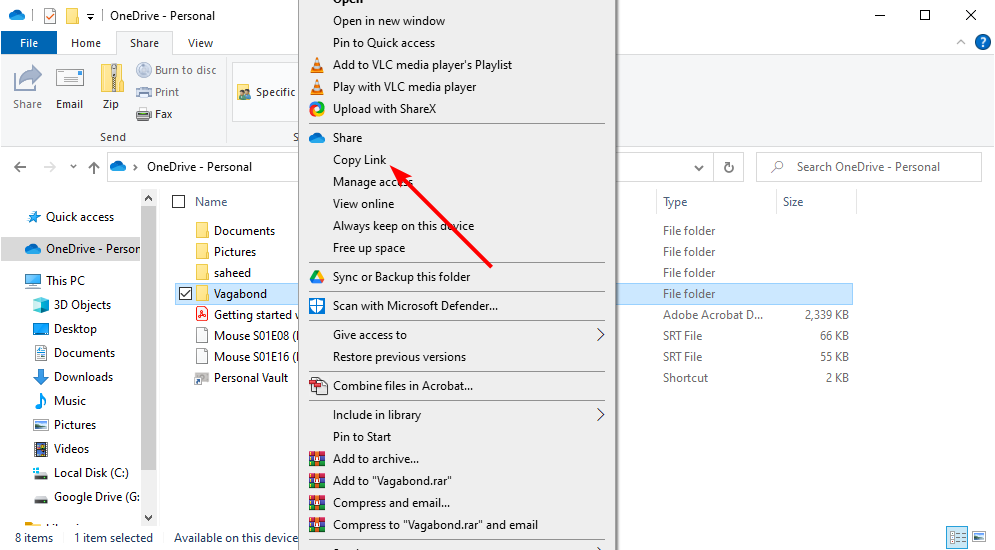
- În cele din urmă, lipiți linkul în aplicația de e-mail și trimiteți-l oricui doriți.
Dacă primiți proprietățile de eroare nedefinită, nu pot fi citite, cereți expeditorului linkului să folosească opțiunea de copiere a linkului. Acest lucru va elimina potențiala problemă tehnică care ar putea cauza problema.
2. Utilizați OneDrive web
- Viziteaza Site-ul web OneDrive și conectați-vă la contul dvs.
- Apasă pe Impartit opțiunea din panoul din stânga.
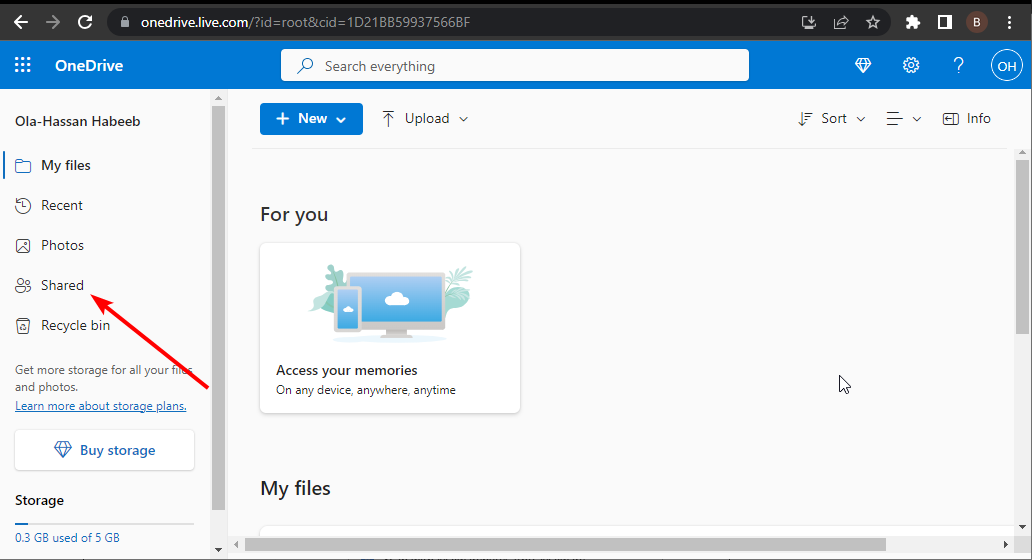
- Clic Împărtășită cu tine în vârf.
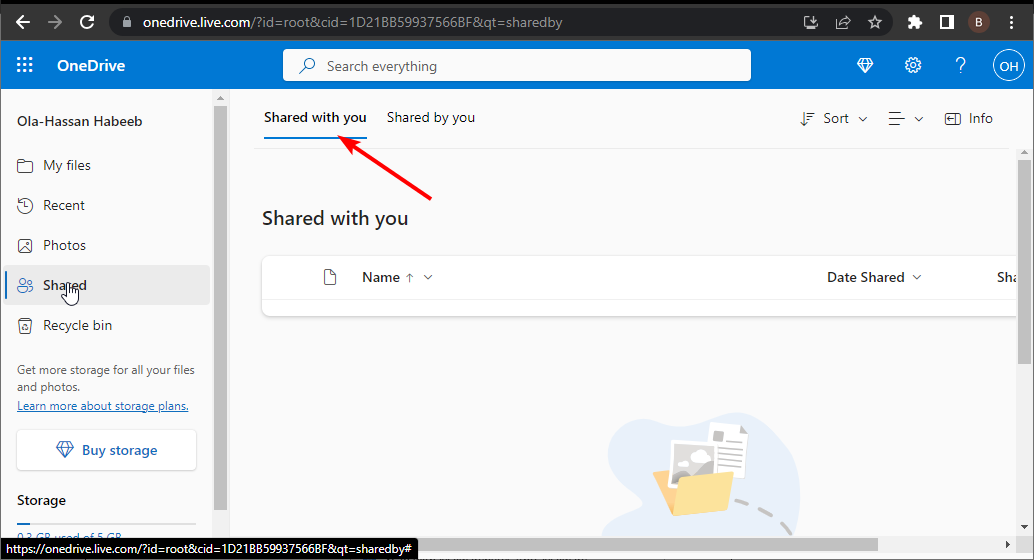
- Acum, găsiți fișierul care a fost partajat cu dvs. și plasați cursorul peste el.
- În cele din urmă, selectați Adăugați o comandă rapidă la Fișierele mele.
Dacă obțineți proprietățile de eroare nedefinită de imposibilitate de citire în aplicația OneDrive, ar trebui să încercați să utilizați web. De asemenea, adăugând fișierul ca comandă rapidă la fișierele dvs., ar trebui să îl puteți deschide și subfolderele sale.
- 2 moduri de a partaja OneDrive cu un alt utilizator
- 0x8004de88 Cod de eroare OneDrive: Cum se remediază
- OneDrive nu se deschide? 4 moduri de a o forța rapid
- Cod de eroare 0x8004deea: OneDrive nu se poate sincroniza [Remediere]
3. Ștergeți datele browserului
- Lansați browserul și faceți clic pe butonul de meniu din colțul din dreapta sus.
- Selectați Mai multe unelte > Sterge istoricul de navigare.
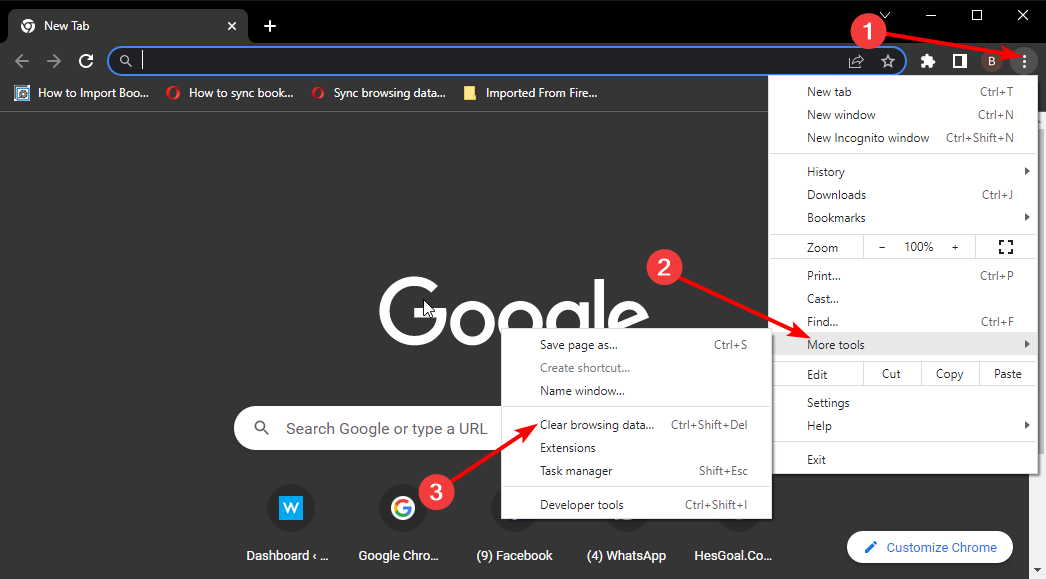
- Acum, faceți clic pe Interval de timp meniu derulant și selectați Tot timpul.
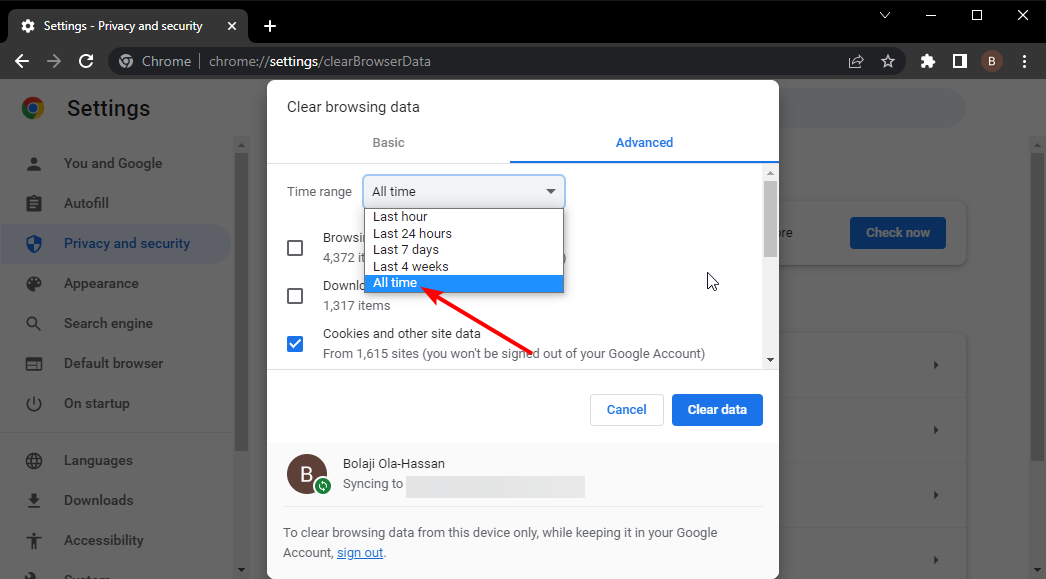
- Apoi, bifați casetele pentru Cookie-uri și alte date de site-uri și Imagini și fișiere stocate în cache.
- În cele din urmă, faceți clic pe Date clare buton.
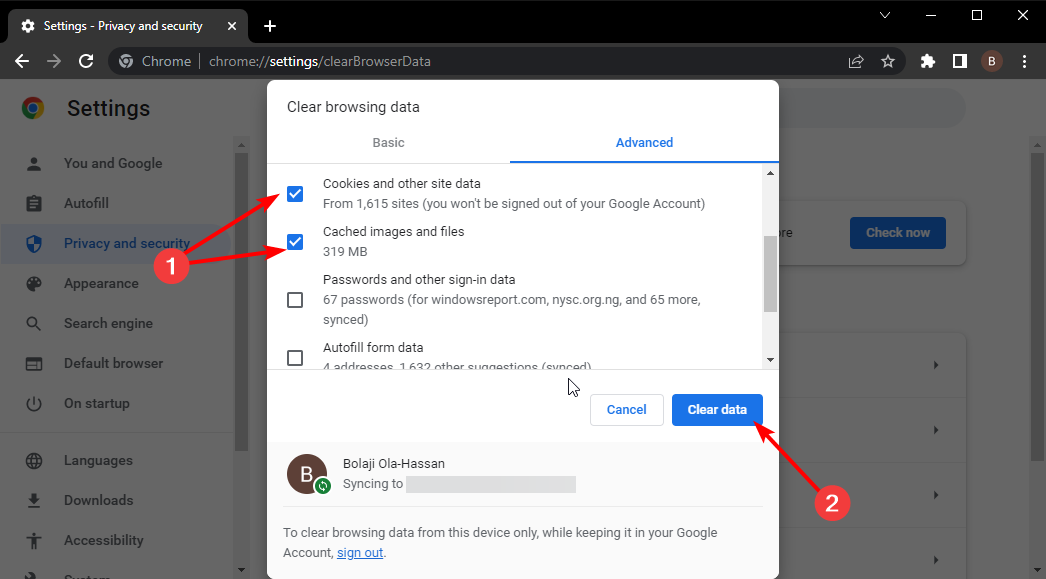
Uneori, nu pot citi proprietățile erorilor nedefinite se pot datora unor probleme cu datele browserului. Acest lucru este valabil mai ales dacă aveți de-a face cu problema într-un anumit browser.
Soluția este să ștergeți datele browserului.
4. Raportați problema
Dacă totul eșuează în încercarea de a rezolva eroarea nedefinită a proprietăților de nu pot citi pe OneDrive, problema s-ar putea datora unor probleme la nivelul Microsoft.
În acest caz, trebuie să raportați problema și să așteptați îndrumări despre cum să o remediați.
Și asta încheie acest ghid care remediază această eroare frustrantă One Drive. Deși această problemă se poate datora diferiților factori, ar trebui să o puteți remedia fără stres cu soluțiile din acest ghid.
daca tu nu pot accesa OneDrive dintr-un motiv oarecare, consultați ghidul nostru detaliat pentru a recâștiga accesul la fișierele dvs.
Simțiți-vă liber să ne anunțați soluția care v-a ajutat să remediați această problemă în comentariile de mai jos.
Încă mai întâmpinați probleme?
SPONSORIZAT
Dacă sugestiile de mai sus nu ți-au rezolvat problema, computerul poate întâmpina probleme mai grave cu Windows. Vă sugerăm să alegeți o soluție all-in-one, cum ar fi Fortect pentru a rezolva problemele eficient. După instalare, faceți clic pe butonul Vizualizați&Remediați butonul și apoi apăsați Începeți reparația.


